Πώς να αλλάξετε ή να επαναφέρετε την προεπιλεγμένη θέση του φακέλου Camera Roll στα Windows 10

Αυτός ο οδηγός θα σας δείξει πώς να αλλάξετε ή να επαναφέρετε την προεπιλεγμένη θέση του φακέλου Camera Roll στα Windows 10.
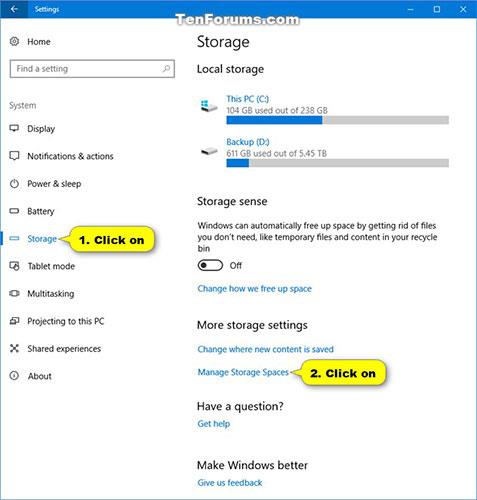
Αυτός ο οδηγός θα σας δείξει πώς να αφαιρέσετε μια μονάδα δίσκου από το Storage Pool στο Storage Spaces στα Windows 10.
Αποθηκευτικοί Χώροι και Αποθηκευτικές Πισίνες
Οι χώροι αποθήκευσης συμβάλλουν στην προστασία των δεδομένων από αστοχία μονάδας δίσκου και επεκτείνουν την αποθήκευση με την πάροδο του χρόνου καθώς προσθέτετε μονάδες δίσκου στον υπολογιστή σας. Μπορείτε να χρησιμοποιήσετε το Storage Spaces για να ομαδοποιήσετε δύο ή περισσότερες μονάδες δίσκου σε ένα χώρο αποθήκευσης και, στη συνέχεια, να χρησιμοποιήσετε τη χωρητικότητα από αυτό το pool για να δημιουργήσετε εικονικές μονάδες δίσκου που ονομάζονται χώροι αποθήκευσης.
Αυτοί οι χώροι αποθήκευσης συνήθως αποθηκεύουν δύο αντίγραφα δεδομένων, επομένως εάν αποτύχει μία από τις μονάδες δίσκου, εξακολουθείτε να έχετε ένα άθικτο αντίγραφο των δεδομένων. Εάν εξαντληθεί ο χώρος, απλώς προσθέστε περισσότερες μονάδες δίσκου στο χώρο αποθήκευσης.
Εάν δημιουργήσατε μια πισίνα στα Windows 10 ή αναβαθμίσατε μια υπάρχουσα, θα μπορείτε να αφαιρέσετε έναν τόμο από αυτήν. Τα δεδομένα που είναι αποθηκευμένα σε αυτήν τη μονάδα δίσκου θα μεταφερθούν σε άλλες μονάδες δίσκου στο χώρο συγκέντρωσης και θα είστε ελεύθεροι να χρησιμοποιήσετε τη μονάδα δίσκου για άλλους σκοπούς.
Σημείωση: Πρέπει να είστε συνδεδεμένοι με δικαιώματα διαχειριστή για να αφαιρέσετε μια μονάδα δίσκου από μια πισίνα αποθήκευσης.
Πώς να διαγράψετε μια μονάδα δίσκου από το Storage Pool στο Storage Spaces στα Windows 10
Δείτε πώς:
1. Ανοίξτε τις Ρυθμίσεις , κάντε κλικ στο εικονίδιο συστήματος , πατήστε Αποθήκευση στα αριστερά και κάντε κλικ στο σύνδεσμο Διαχείριση χώρων αποθήκευσης στα δεξιά.
Σημείωση : Μπορείτε επίσης να ανοίξετε τον Πίνακα Ελέγχου (προβολή εικονιδίου) και να κάνετε κλικ στο εικονίδιο Χώροι αποθήκευσης.

Κάντε κλικ στο σύνδεσμο Διαχείριση χώρων αποθήκευσης στα δεξιά
2. Κάντε κλικ στο κουμπί Αλλαγή ρυθμίσεων και κάντε κλικ στο Ναι εάν σας ζητηθεί από το UAC.
3. Στις Φυσικές μονάδες δίσκου για το χώρο αποθήκευσης που θέλετε, κάντε κλικ στο σύνδεσμο Προετοιμασία για αφαίρεση για τη μονάδα δίσκου που θέλετε να διαγράψετε.
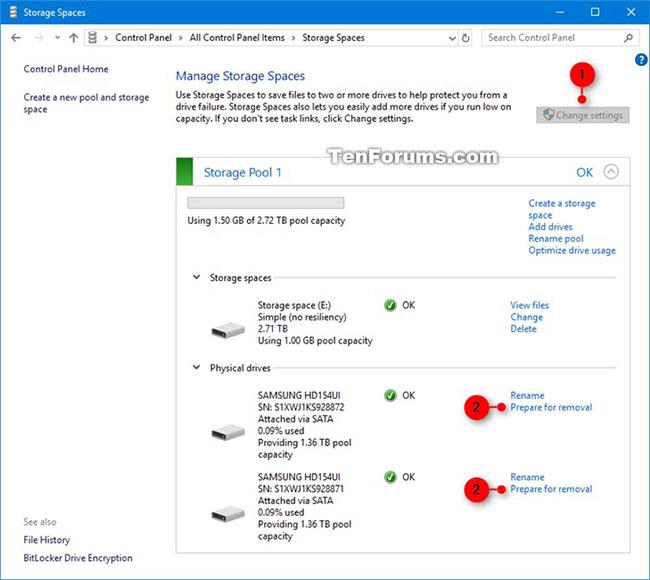
Κάντε κλικ στο σύνδεσμο Προετοιμασία για αφαίρεση για τη μονάδα δίσκου που θέλετε να διαγράψετε
4. Κάντε κλικ στο κουμπί Προετοιμασία για αφαίρεση .
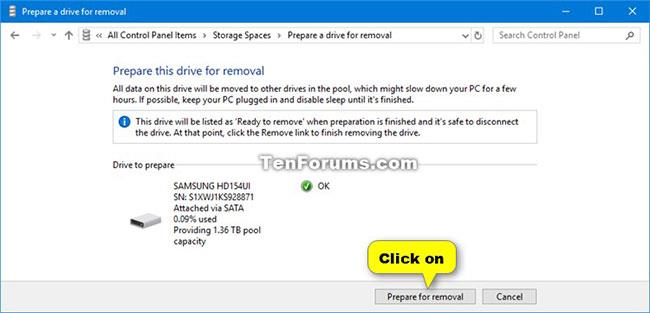
Κάντε κλικ στο κουμπί Προετοιμασία για αφαίρεση
Σημείωση : Αφήστε τον υπολογιστή συνδεδεμένο έως ότου η μονάδα είναι έτοιμη για αφαίρεση. Αυτό μπορεί να διαρκέσει μερικές ώρες, ανάλογα με το πόσα δεδομένα έχετε αποθηκεύσει εκεί.
Εάν αντιμετωπίζετε προβλήματα όταν προσπαθείτε να προετοιμάσετε τη μονάδα δίσκου για διαγραφή, μπορεί να οφείλεται στο ότι δεν έχετε αρκετό ελεύθερο χώρο στο χώρο αποθήκευσης για να αποθηκεύσετε όλα τα δεδομένα από τη μονάδα δίσκου που θέλετε να διαγράψετε. Δοκιμάστε να προσθέσετε μια νέα μονάδα δίσκου στην πισίνα με αρκετή χωρητικότητα, αντίστοιχη με τη μονάδα δίσκου που σκοπεύετε να αφαιρέσετε και, στη συνέχεια, δοκιμάστε ξανά.
5. Η μονάδα δίσκου θα αναφέρεται ως Προετοιμασία για αφαίρεση .
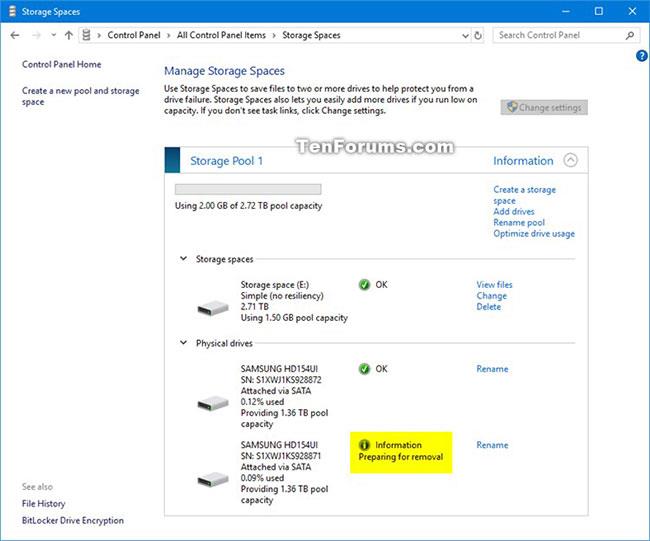
Η μονάδα δίσκου θα αναφέρεται ως Προετοιμασία για αφαίρεση
6. Όταν η μονάδα εμφανίζεται στη λίστα Έτοιμη για αφαίρεση , κάντε κλικ στη σύνδεση Κατάργηση.
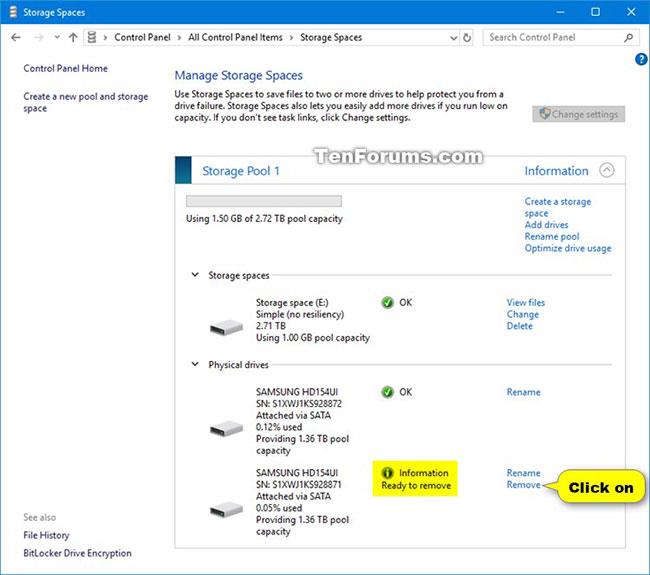
Κάντε κλικ στο σύνδεσμο Κατάργηση
7. Κάντε κλικ στο κουμπί Κατάργηση μονάδας δίσκου.
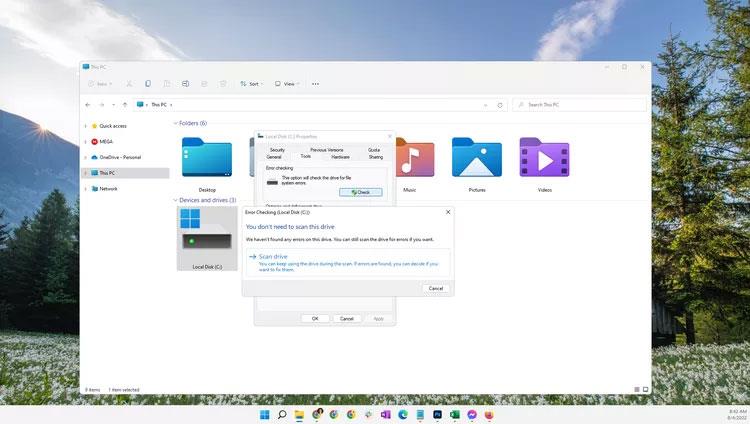
Κάντε κλικ στο κουμπί Κατάργηση μονάδας δίσκου
8. Η μονάδα δίσκου θα αφαιρεθεί από το χώρο αποθήκευσης.
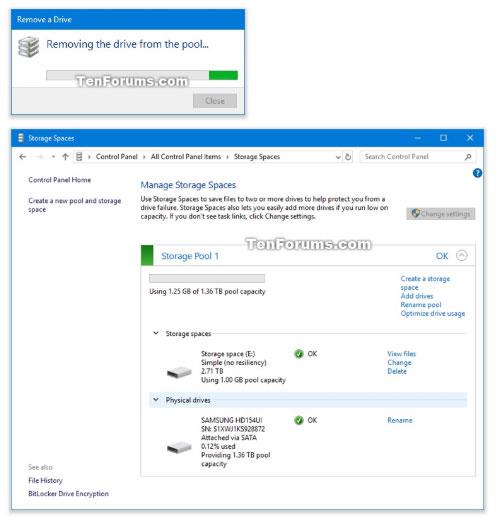
Η μονάδα δίσκου θα αφαιρεθεί από το χώρο αποθήκευσης
9. Η μονάδα δίσκου που διαγράψατε θα εμφανιστεί ως μη εκχωρημένη μονάδα δίσκου στη Διαχείριση δίσκων (diskmgmt.msc), έτοιμη για αποπροσάρτηση ή διαμόρφωση.
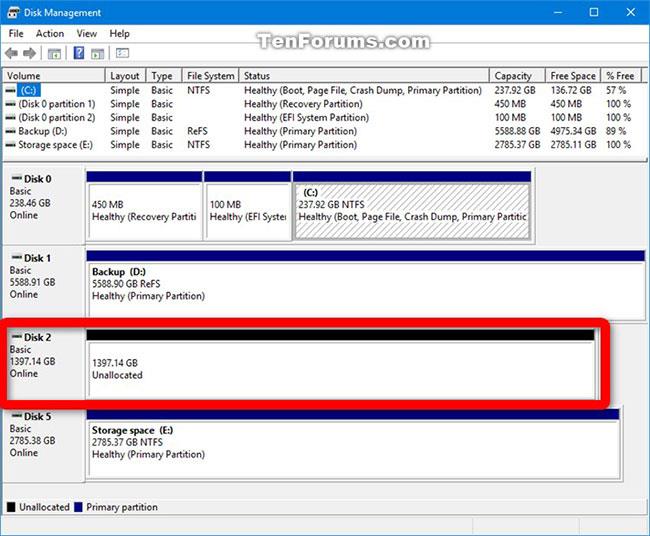
Η μονάδα δίσκου που διαγράψατε θα εμφανιστεί ως μη εκχωρημένη μονάδα δίσκου στη Διαχείριση δίσκων
Αυτός ο οδηγός θα σας δείξει πώς να αλλάξετε ή να επαναφέρετε την προεπιλεγμένη θέση του φακέλου Camera Roll στα Windows 10.
Η μείωση του μεγέθους και της χωρητικότητας των φωτογραφιών θα σας διευκολύνει να τις κοινοποιείτε ή να τις στέλνετε σε οποιονδήποτε. Συγκεκριμένα, στα Windows 10 μπορείτε να αλλάξετε το μέγεθος των φωτογραφιών ομαδικά με μερικά απλά βήματα.
Ένα μέρος για τον έλεγχο πολλών λειτουργιών απευθείας στο δίσκο συστήματος.
Στα Windows 10, μπορείτε να κατεβάσετε και να εγκαταστήσετε πρότυπα πολιτικής ομάδας για να διαχειριστείτε τις ρυθμίσεις του Microsoft Edge και αυτός ο οδηγός θα σας δείξει τη διαδικασία.
Η γραμμή εργασιών έχει περιορισμένο χώρο και αν εργάζεστε τακτικά με πολλές εφαρμογές, μπορεί γρήγορα να εξαντληθεί ο χώρος για να καρφιτσώσετε περισσότερες από τις αγαπημένες σας εφαρμογές.
Η γραμμή κατάστασης στο κάτω μέρος της Εξερεύνησης αρχείων σάς ενημερώνει πόσα στοιχεία βρίσκονται μέσα και επιλεγμένα για τον τρέχοντα ανοιχτό φάκελο. Τα δύο κουμπιά παρακάτω είναι επίσης διαθέσιμα στη δεξιά πλευρά της γραμμής κατάστασης.
Η Microsoft επιβεβαίωσε ότι η επόμενη σημαντική ενημέρωση είναι το Windows 10 Fall Creators Update. Δείτε πώς μπορείτε να ενημερώσετε το λειτουργικό σύστημα νωρίς πριν το κυκλοφορήσει επίσημα η εταιρεία.
Η Ασφάλεια των Windows στέλνει ειδοποιήσεις με σημαντικές πληροφορίες σχετικά με την υγεία και την ασφάλεια της συσκευής σας. Μπορείτε να καθορίσετε ποιες ειδοποιήσεις θέλετε να λαμβάνετε. Σε αυτό το άρθρο, το Quantrimang θα σας δείξει πώς να ενεργοποιείτε ή να απενεργοποιείτε τις ειδοποιήσεις από το Κέντρο ασφαλείας των Windows στα Windows 10.
Μπορεί επίσης να σας αρέσει ότι κάνοντας κλικ στο εικονίδιο της γραμμής εργασιών θα μεταβείτε κατευθείαν στο τελευταίο παράθυρο που είχατε ανοίξει στην εφαρμογή, χωρίς να χρειάζεται μικρογραφία.
Αν θέλετε να αλλάξετε την πρώτη ημέρα της εβδομάδας στα Windows 10 ώστε να ταιριάζει με τη χώρα στην οποία ζείτε, το περιβάλλον εργασίας σας ή να διαχειριστείτε καλύτερα το ημερολόγιό σας, μπορείτε να την αλλάξετε μέσω της εφαρμογής Ρυθμίσεις ή του Πίνακα Ελέγχου.
Ξεκινώντας από την έκδοση 1.20111.105.0 της εφαρμογής Your Phone, προστέθηκε μια νέα ρύθμιση πολλαπλών παραθύρων, η οποία σας επιτρέπει να ενεργοποιήσετε ή να απενεργοποιήσετε την προειδοποίηση πριν κλείσετε πολλά παράθυρα κατά την έξοδο από την εφαρμογή Your Phone.
Αυτός ο οδηγός θα σας δείξει πώς να ενεργοποιήσετε ή να απενεργοποιήσετε την πολιτική μακρών διαδρομών Win32 ώστε να έχει διαδρομές μεγαλύτερες από 260 χαρακτήρες για όλους τους χρήστες στα Windows 10.
Εγγραφείτε στο Tips.BlogCafeIT για να μάθετε πώς να απενεργοποιείτε τις προτεινόμενες εφαρμογές (Προτεινόμενες εφαρμογές) στα Windows 10 σε αυτό το άρθρο!
Σήμερα, η χρήση πολλών προγραμμάτων για φορητούς υπολογιστές προκαλεί γρήγορη εξάντληση της μπαταρίας. Αυτός είναι επίσης ένας από τους λόγους για τους οποίους οι μπαταρίες των υπολογιστών φθείρονται γρήγορα. Παρακάτω είναι οι πιο αποτελεσματικοί τρόποι εξοικονόμησης μπαταρίας στα Windows 10 που πρέπει να εξετάσουν οι αναγνώστες.
Εάν θέλετε, μπορείτε να τυποποιήσετε την εικόνα λογαριασμού για όλους τους χρήστες στον υπολογιστή σας στην προεπιλεγμένη εικόνα λογαριασμού και να αποτρέψετε τη δυνατότητα των χρηστών να αλλάξουν αργότερα την εικόνα του λογαριασμού τους.
Έχετε βαρεθεί τα Windows 10 να σας ενοχλούν με την εκκίνηση της οθόνης "Αξιοποιήστε ακόμη περισσότερο τα Windows" κάθε φορά που κάνετε ενημέρωση; Μπορεί να είναι χρήσιμο για μερικούς ανθρώπους, αλλά και εμπόδιο για εκείνους που δεν το χρειάζονται. Δείτε πώς μπορείτε να απενεργοποιήσετε αυτήν τη δυνατότητα.
Το νέο πρόγραμμα περιήγησης Edge της Microsoft που βασίζεται στο Chromium σταματά την υποστήριξη για αρχεία ηλεκτρονικών βιβλίων EPUB. Θα χρειαστείτε μια εφαρμογή ανάγνωσης EPUB τρίτου κατασκευαστή για να προβάλετε αρχεία EPUB στα Windows 10. Ακολουθούν μερικές καλές δωρεάν επιλογές για να διαλέξετε.
Εάν έχετε έναν ισχυρό υπολογιστή ή δεν έχετε πολλά προγράμματα εκκίνησης στα Windows 10, τότε μπορείτε να προσπαθήσετε να μειώσετε ή ακόμα και να απενεργοποιήσετε πλήρως την Καθυστέρηση εκκίνησης για να βοηθήσετε τον υπολογιστή σας να εκκινήσει πιο γρήγορα.
Ίσως δεν ξέρετε, αλλά ένα από τα μεγαλύτερα πλεονεκτήματα της χρήσης του OneDrive είναι η εξαιρετική του δυνατότητα, που ονομάζεται placeholders.
Με ορισμένες τροποποιήσεις μητρώου, μπορείτε να επεκτείνετε τις επιλογές στο μενού περιβάλλοντος, για παράδειγμα προσθέτοντας μια επιλογή Άνοιγμα με Σημειωματάριο σε αυτό.
Η λειτουργία Kiosk στα Windows 10 είναι μια λειτουργία για χρήση μόνο 1 εφαρμογής ή πρόσβαση σε μόνο 1 ιστότοπο με επισκέπτες επισκέπτες.
Αυτός ο οδηγός θα σας δείξει πώς να αλλάξετε ή να επαναφέρετε την προεπιλεγμένη θέση του φακέλου Camera Roll στα Windows 10.
Η επεξεργασία του αρχείου hosts μπορεί να προκαλέσει αδυναμία πρόσβασης στο Διαδίκτυο εάν το αρχείο δεν τροποποιηθεί σωστά. Το παρακάτω άρθρο θα σας καθοδηγήσει να επεξεργαστείτε το αρχείο hosts στα Windows 10.
Η μείωση του μεγέθους και της χωρητικότητας των φωτογραφιών θα σας διευκολύνει να τις κοινοποιείτε ή να τις στέλνετε σε οποιονδήποτε. Συγκεκριμένα, στα Windows 10 μπορείτε να αλλάξετε το μέγεθος των φωτογραφιών ομαδικά με μερικά απλά βήματα.
Εάν δεν χρειάζεται να εμφανίσετε αντικείμενα και μέρη που επισκεφτήκατε πρόσφατα για λόγους ασφαλείας ή απορρήτου, μπορείτε εύκολα να το απενεργοποιήσετε.
Η Microsoft μόλις κυκλοφόρησε το Windows 10 Anniversary Update με πολλές βελτιώσεις και νέες δυνατότητες. Σε αυτή τη νέα ενημέρωση θα δείτε πολλές αλλαγές. Από την υποστήριξη γραφίδας Windows Ink έως την υποστήριξη επέκτασης προγράμματος περιήγησης Microsoft Edge, το μενού Έναρξη και η Cortana έχουν επίσης βελτιωθεί σημαντικά.
Ένα μέρος για τον έλεγχο πολλών λειτουργιών απευθείας στο δίσκο συστήματος.
Στα Windows 10, μπορείτε να κατεβάσετε και να εγκαταστήσετε πρότυπα πολιτικής ομάδας για να διαχειριστείτε τις ρυθμίσεις του Microsoft Edge και αυτός ο οδηγός θα σας δείξει τη διαδικασία.
Η Dark Mode είναι μια διεπαφή σκούρου φόντου στα Windows 10, που βοηθά τον υπολογιστή να εξοικονομήσει ενέργεια από την μπαταρία και να μειώσει τον αντίκτυπο στα μάτια του χρήστη.
Η γραμμή εργασιών έχει περιορισμένο χώρο και αν εργάζεστε τακτικά με πολλές εφαρμογές, μπορεί γρήγορα να εξαντληθεί ο χώρος για να καρφιτσώσετε περισσότερες από τις αγαπημένες σας εφαρμογές.























